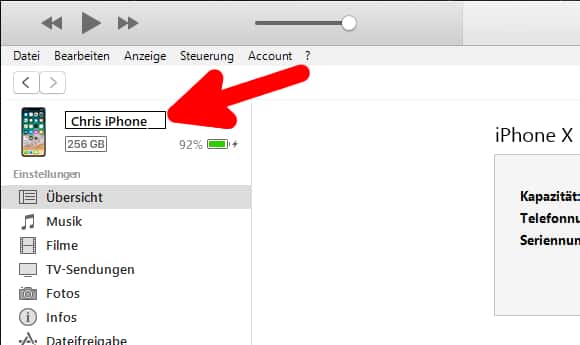iPhone Namen ändern
110.651 Aufrufe • Lesezeit: 2 Minuten
 In der Regel trägt euer iPhone auch euren Namen. Wenn ihr jedoch den Gerätenamen ändern wollt, könnt ihr dies ganz einfach und direkt auf dem iPhone erledigen. In dem folgenden Tipp zeigen wir euch, wie ihr euer iPhone umbenennen könnt!
In der Regel trägt euer iPhone auch euren Namen. Wenn ihr jedoch den Gerätenamen ändern wollt, könnt ihr dies ganz einfach und direkt auf dem iPhone erledigen. In dem folgenden Tipp zeigen wir euch, wie ihr euer iPhone umbenennen könnt!
iPhone umbenennen direkt am iPhone ändern
Am iPhone: Einstellungen > Allgemein > Info > NameWenn ihr den Namen eures iPhone direkt und ohne Umwege am iPhone selbst ändern möchtet, dann öffnet die Einstellungen, tippt auf „Allgemein“ und anschließend auf „Info“.
Diese Übersicht zeigt euch neben dem Namen eures Gerätes auch Einträge wie euren Netzprovider, die Anzahl eurer Fotos, Videos, Apps, usw. Außerdem könnt ihr hier sehen, wie viel Kapazität euer iPhone hat und wie viel davon noch nicht belegt ist. Für Jailbreak-User ist dieser Bereich interessant, weil weiter unten die Software-Version, das Modell und das Baseband (Modem-Firmware) angezeigt werden.
Für unsere Zwecke tippt ihr ganz oben auf „Name“, daneben steht bereits der aktuell vergebene Name eures iPhones. Wenn ihr darauf tippt, könnt ihr in einem nächsten Schritt ganz einfach den iPhone Namen ändern. Ihr löscht ihn, indem ihr auf das kleine graue X daneben drückt. Wenn ihr einen Namen vergeben habt, drückt unten rechts auf „Fertig“.
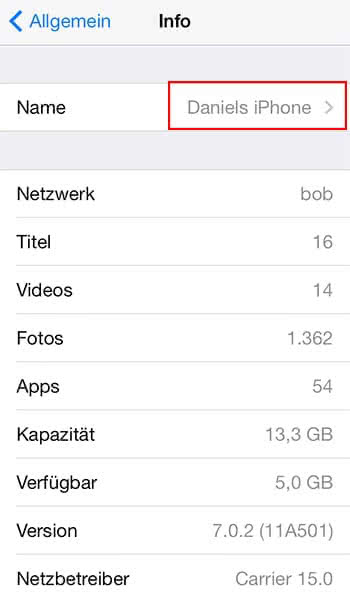
Tipp: Wusstet ihr, dass ihr auch den Namen eurer AirPods am iPhone ändern könnt?
iPhone umbenennen über iTunes
Am Computer: iTunes > iPhone > iPhone NameNatürlich ist es nach wie vor auch möglich, den Gerätenamen über iTunes zu ändern. Verbindet euer iPhone per USB mit eurem Computer und öffnet iTunes. Sobald ihr iTunes geöffnet habt, sollte links oben ein iPhone-Symbol zu sehen sein. Klickt darauf und ihr kommt in den Bereich, in dem ihr euer iPhone verwalten könnt. Standardmäßig solltet ihr euch bereits in der Kategorie „Übersicht“ befinden.
Wie am Bild zu sehen ist, klickt ihr dann auf den aktuell vergebenen Namen eures iPhones, gebt einen neuen ein und klickt auf eine beliebige Stelle im Bildschirm. Für die Änderung des Gerätenamens ist es im Übrigen nicht notwendig, euer iPhone neu zu synchronisieren.